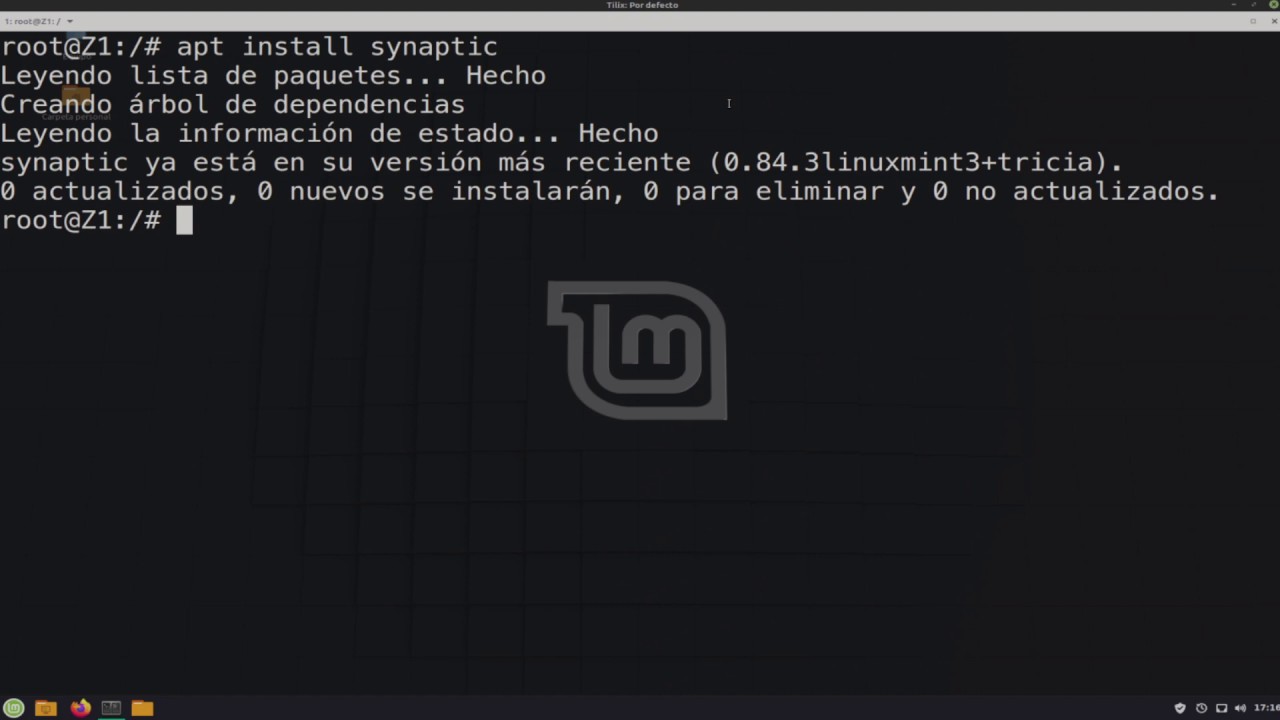
O Linux Mint é uma das distribuições Linux mais populares e amplamente utilizadas em todo o mundo. No entanto, há momentos em que os usuários podem precisar desinstalar o Linux Mint por diversos motivos, como a necessidade de liberar espaço em disco ou a mudança para uma nova distribuição Linux. Desinstalar o Linux Mint pode parecer um processo complicado, especialmente para usuários iniciantes. Neste guia, vamos apresentar um passo a passo simples e fácil de seguir para desinstalar o Linux Mint do seu computador.
Guía paso a paso para desinstalar Linux de tu computadora: ¡Libera espacio en tu disco duro!
Si estás buscando cómo desinstalar Linux Mint de tu computadora, ¡has llegado al lugar correcto!
Primero, haz una copia de seguridad de tus datos importantes. Es importante asegurarte de que no perderás ningún archivo importante durante el proceso de desinstalación.
Luego, inicia tu computadora desde un USB o DVD de Windows. Debes asegurarte de que tu computadora arranque desde la unidad de disco o USB en lugar de Linux Mint.
Una vez que hayas iniciado desde el USB o DVD de Windows, selecciona la opción “Instalar ahora”. Esto iniciará el proceso de instalación de Windows en tu computadora.
En la pantalla “¿Dónde quieres instalar Windows?”, selecciona la partición de Linux Mint. Debes eliminar la partición de Linux Mint para desinstalarlo de tu computadora.
Selecciona la partición de Linux Mint y haz clic en “Eliminar”. Esto borrará la partición de Linux Mint y liberará espacio en tu disco duro.
Una vez que hayas eliminado la partición de Linux Mint, selecciona la partición de Windows y haz clic en “Siguiente”. Esto iniciará el proceso de instalación de Windows en la partición de Windows.
Espera a que se complete la instalación de Windows y reinicia tu computadora. Ahora has desinstalado Linux Mint de tu computadora y liberado espacio en tu disco duro.
¡Felicidades! Ahora sabes cómo desinstalar Linux Mint de tu computadora. Esperamos que esta guía paso a paso te haya sido útil.
Passo a passo: Desinstalando programas no Linux Mint pelo terminal
No Linux Mint, é possível desinstalar programas de diferentes maneiras. Neste tutorial, vamos mostrar como desinstalar programas pelo terminal.
Passo 1: Abra o terminal pressionando as teclas Ctrl + Alt + T ou procurando por “terminal” no menu de aplicativos.
Passo 2: Digite o comando sudo apt-get remove nome_do_programa e pressione Enter. Substitua “nome_do_programa” pelo nome do programa que deseja desinstalar.
Passo 3: Digite sua senha de usuário e pressione Enter novamente.
Passo 4: Aguarde até que o processo de desinstalação seja concluído. Dependendo do tamanho do programa, isso pode levar alguns segundos ou minutos.
Passo 5: Quando o processo de desinstalação terminar, você verá uma mensagem informando que o programa foi removido com sucesso.
Agora você sabe como desinstalar programas no Linux Mint pelo terminal. Lembre-se de que essa é apenas uma das maneiras de desinstalar programas e você pode usar outras ferramentas, como o Gerenciador de Pacotes ou a Central de Programas do Mint, se preferir.
Passo a passo: Como remover pacotes no Linux Mint de forma fácil e rápida
Se você está procurando uma forma de desinstalar programas no Linux Mint, este tutorial é para você. Aqui, vamos ensinar como remover pacotes no Linux Mint de forma fácil e rápida.
Passo 1: Abra o terminal pressionando Ctrl + Alt + T no teclado.
Passo 2: Digite o comando sudo apt-get remove nome_do_pacote e pressione Enter para remover o pacote desejado. Certifique-se de substituir “nome_do_pacote” pelo nome real do pacote que deseja desinstalar.
Passo 3: Digite sua senha de administrador quando solicitado e pressione Enter novamente.
Passo 4: Aguarde o processo de desinstalação ser concluído.
Passo 5: Para verificar se o pacote foi completamente removido, digite o comando dpkg –list | grep nome_do_pacote e pressione Enter. Se nenhum resultado for exibido, o pacote foi removido com sucesso.
Pronto! Agora você sabe como remover pacotes no Linux Mint de forma fácil e rápida.
Passo a passo: Como remover o Linux do dual boot e manter o Windows como sistema operacional principal
Se você está procurando uma maneira de desinstalar o Linux Mint do seu computador e manter o Windows como sistema operacional principal, siga estes passos:
- Salve seus arquivos importantes: Antes de começar, faça backup de todos os seus arquivos importantes em um dispositivo externo.
- Acesse o Gerenciador de discos: Pressione a tecla do Windows + X e selecione “Gerenciador de discos” na lista.
- Exclua a partição do Linux: Localize a partição do Linux na lista de discos e clique com o botão direito do mouse nela. Selecione “Excluir volume” e confirme a exclusão.
- Redimensione a partição do Windows: Clique com o botão direito do mouse na partição do Windows e selecione “Expandir volume”. Siga as instruções para redimensionar a partição e usar todo o espaço não alocado disponível.
- Atualize o carregador de inicialização: Abra o prompt de comando como administrador e digite o comando “bootrec /fixmbr” para atualizar o carregador de inicialização do Windows.
- Reinicie o computador: Depois de concluir os passos acima, reinicie o computador para garantir que o Windows inicie normalmente.
Seguindo estes passos, você pode facilmente remover o Linux do dual boot e manter o Windows como seu sistema operacional principal.